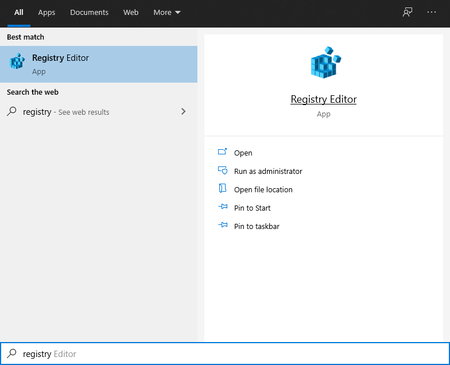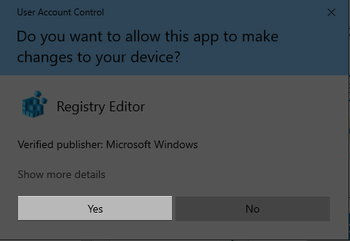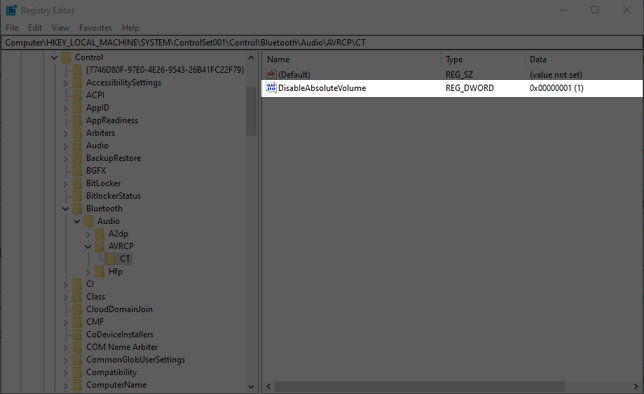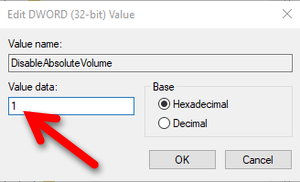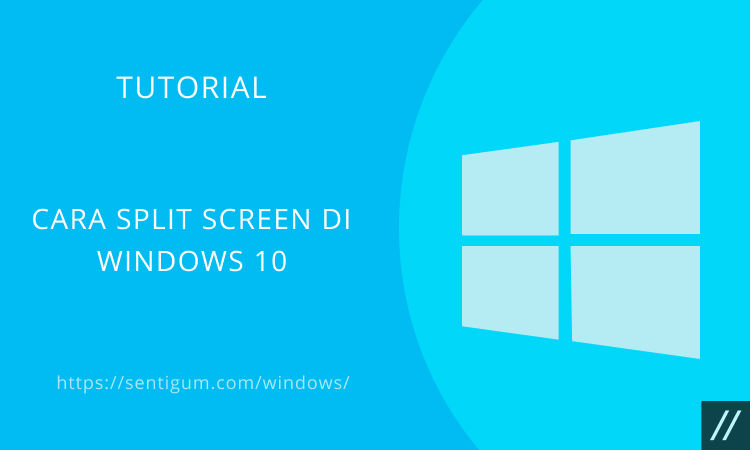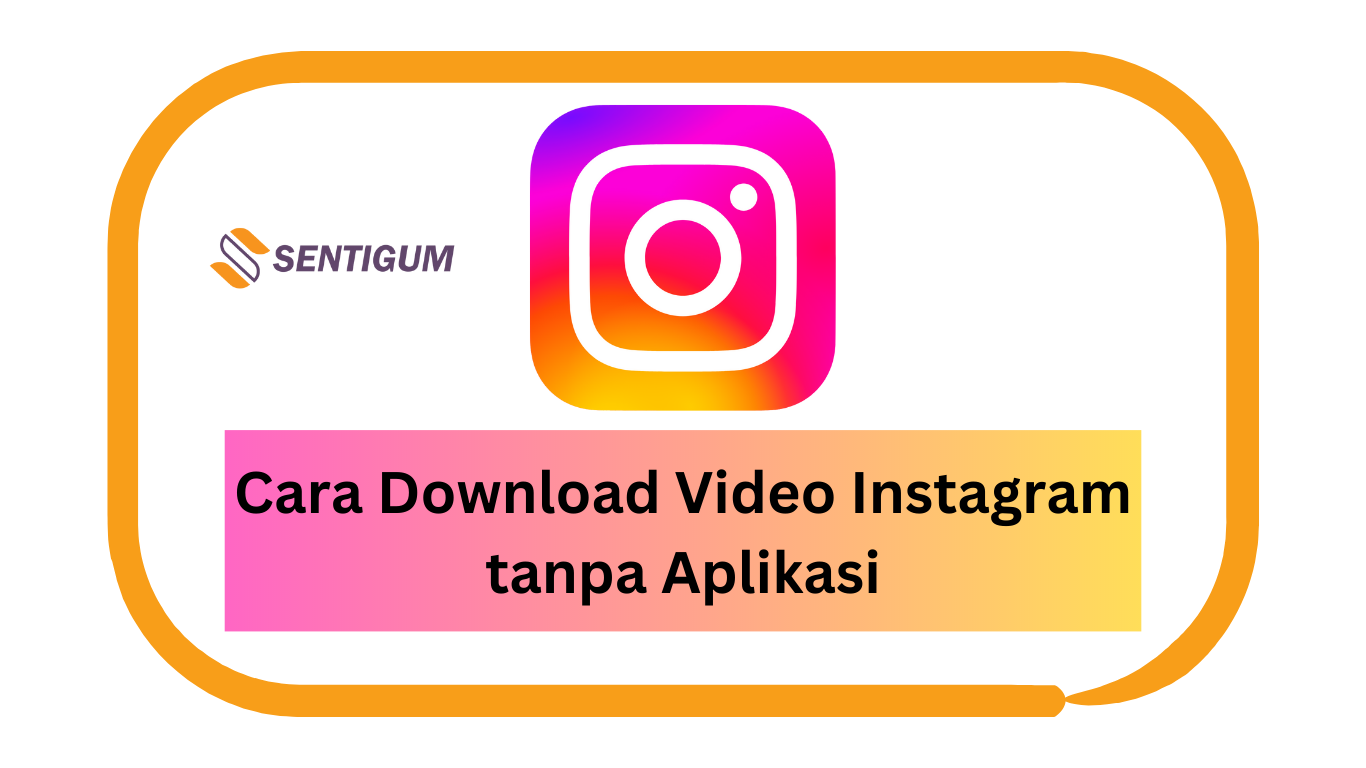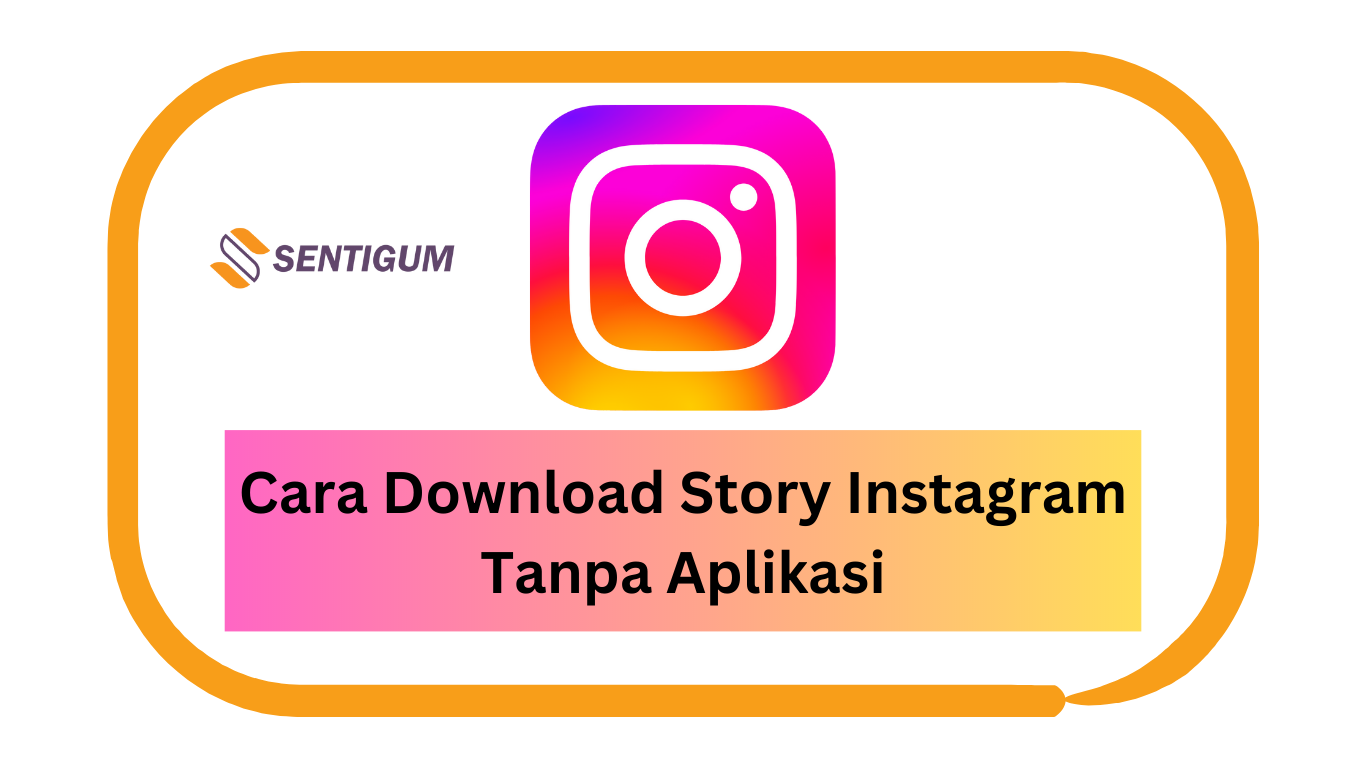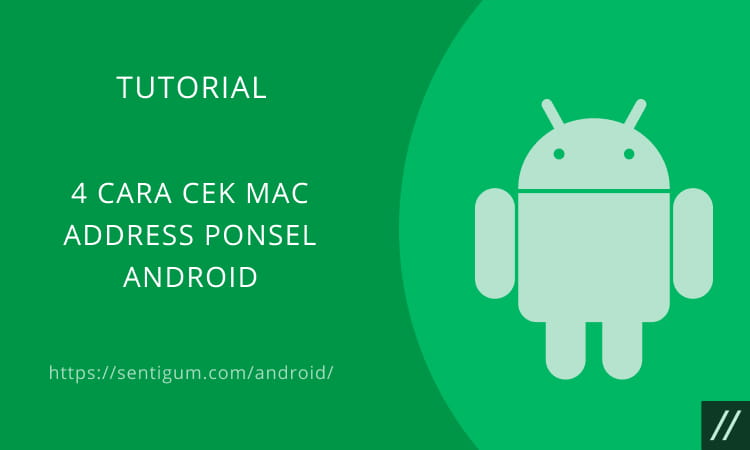Windows 10 Anda tidak dapat mengingat volume headphone bluetooth saat terakhir kali digunakan dan selalu kembali ke level volume tertentu setiap kali dikoneksikan?
Jika ya, tutorial ini dapat membantu Anda menyelesaikan masalah tersebut.
Di sebagian besar kasus, yang menyebabkan hal itu terjadi adalah fitur Absolute Volume yang secara default aktif di Windows 10.
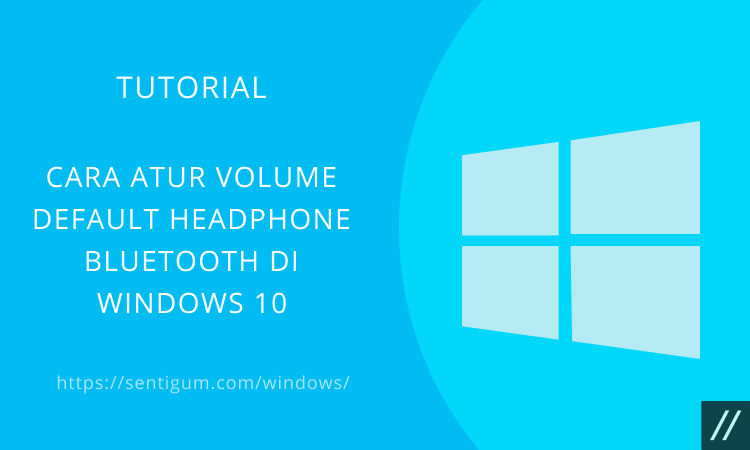
Apa Itu Fitur Absolute Volume?
Absolute Volume dirilis pertama kali pada update Windows 10 April 2018.
Fitur ini memungkinkan volume slider di Windows untuk mengontrol dengan tepat volume speaker lokal atau headphone bluetooth yang tersambung ke komputer.
Selain menyebabkan sistem tidak dapat mengingat volume terakhir perangkat bluetooth, fitur ini terkadang membuat Anda tidak dapat mengatur volume kiri dan kanan perangkat bluetooth secara terpisah.
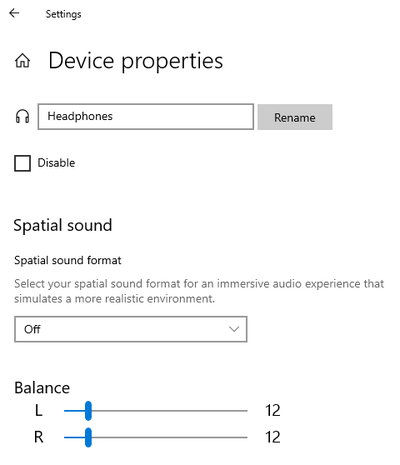
Nonaktifkan Absolute Volume
Untuk menonaktifkan Absolute Volume, Anda harus mengedit salah satu entri di registry. Ikuti langkah-langkah di bawah ini.
- Tekan tombol Win + S untuk membuka bilah pencarian.
- Ketikkan registry lalu tekan Enter untuk membuka jendela Registry Editor.

- Pada jendela UAC, klik Yes.

- Navigasikan ke:
HKEY_LOCAL_MACHINE\SYSTEM\ControlSet001\Control\Bluetooth\Audio\AVRCP\CT
- Pada jendela di sisi kanan, klik dua kali DisableAbsoluteVolume.

- Ubah nilai pada Value data menjadi 1 lalu klik OK.

0 = Absolute Volume Aktif
1 = Absolute Volume Tidak Aktif - Tutup jendela Registry Editor kemudian restart komputer Anda.
- Koneksikan headphone bluetooth Anda lalu atur volumenya.
- Matikan atau putuskan koneksi headphone bluetooth Anda lalu koneksikan kembali, lihat apakah kali ini sistem berhasil mengingat level volume terakhir kali digunakan.
Catatan: Jika kualitas suara headphone Anda jadi menurun atau berbeda dari biasanya, putuskan koneksi headphone Anda lalu koneksikan kembali.
Baca Juga:
- Cara Mengaktifkan Windows Photo Viewer di Windows 10
- Mencegah Koneksi Mouse Bluetooth Terputus di Windows
- 2 Cara Nonaktifkan Cortana di Windows 10
- Cara Atur Volume dan Sensitivitas Mikrofon di Android
- Cara Nonaktifkan Speech Recognition di Windows 10
- Cara agar Dapat Merekam dan Meng-Capture Layar UAC Windows
- 3 Cara Mengaktifkan Windows Sonic Spatial Sound di Windows 10